

بقلم Nathan E. Malpass, ، آخر تحديث: September 21, 2023
في عالم اليوم شديد الاتصال، أصبح تطبيق WhatsApp أداة أساسية للتواصل. وبفضل ميزاته العديدة وسهولة استخدامه، فقد أصبح منصة تبقينا على تواصل مع أصدقائنا وعائلتنا وزملائنا.
ومع ذلك، هناك حالات قد ترغب في معرفتها كيفية قراءة رسائل الواتس اب بدون فتحها لهم والسماح للمرسل بمعرفة أنك رأيتهم. سواء كان ذلك للحفاظ على الخصوصية، أو جمع المعلومات، أو ببساطة شراء بعض الوقت للرد، فإن هذه المقالة سوف تتعمق في الحيل الخفية التي تسمح لك بقراءة رسائل واتساب دون فتحها.
من خلال فهم الأعمال الداخلية لتطبيق WhatsApp واستخدام بعض الاستراتيجيات الذكية، يمكنك ممارسة تحكم أكبر في تفاعلاتك على المنصة. في هذه المقالة، سوف نستكشف الأساليب والأدوات المختلفة، وخاصة أ أفضل تطبيق لاستعادة بيانات iPhone سيمكنك ذلك من قراءة الرسائل بسرية مع الحفاظ على خصوصيتك ومنع المرسل من معرفة أنك قد وصلت إلى رسالته بالفعل.
بدءًا من إيقاف تشغيل إيصالات القراءة واستخدام الإشعارات وحتى استخدام تطبيقات الطرف الثالث واستخدام الأدوات، سنرشدك خلال خطوات قراءة رسائل WhatsApp دون تشغيل العلامة الزرقاء سيئة السمعة. لذا، إذا كنت مستعدًا للتعمق في عالم الرسائل السرية، دعنا نستكشف الحيل التي يمكن أن تساعدك في الحفاظ على خصوصيتك أثناء البقاء على اتصال عبر WhatsApp.
الجزء رقم 1: كيفية قراءة رسائل الواتساب دون فتحهاالجزء #2: كيفية قراءة رسائل WhatsApp دون فتحها: استخدام FoneDog iOS Data Recoveryفي الختام
إحدى أبسط الطرق وأكثرها ملاءمة لكيفية قراءة رسائل WhatsApp دون فتحها هي الاستفادة من ميزة المعاينة المتوفرة في معظم الهواتف الذكية. تتيح لك هذه الميزة إلقاء نظرة خاطفة على محتوى الرسالة مباشرة من لوحة الإشعارات دون تشغيل إيصال القراءة أو الإشارة إلى المرسل أنك شاهدت رسالته.
وإليك كيف يمكنك الاستفادة من هذه الطريقة:
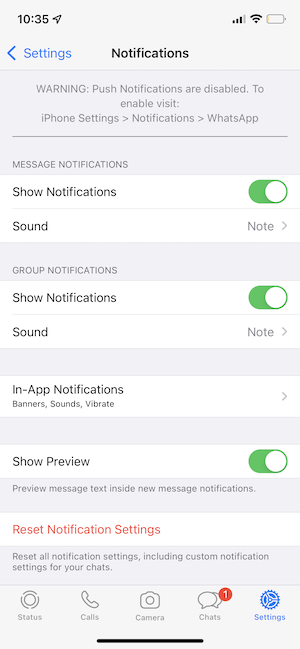
من خلال الاستفادة من ميزة المعاينة لإشعارات WhatsApp، يمكنك قراءة الرسائل الواردة بسرية دون تشغيل إيصالات القراءة أو فتح التطبيق نفسه. تعمل هذه الطريقة بشكل جيد بشكل خاص عندما تريد إلقاء نظرة سريعة على الرسائل دون أن يعلم المرسل أنك قد رأيتها. ومع ذلك، تجدر الإشارة إلى أن هذه الطريقة توفر فقط معاينة محدودة للرسالة، وقد لا تتمكن من عرض رسائل أطول أو أكثر تفصيلاً باستخدام هذا الأسلوب.
إذا كنت تمتلك جهاز iPhone مزودًا بقدرات 3D Touch، فيمكنك الاستفادة من هذه الميزة لقراءة رسائل WhatsApp دون فتح التطبيق فعليًا. توفر هذه الطريقة طريقة مناسبة لمعاينة الرسائل مباشرة من الشاشة الرئيسية لجهازك.
وإليك كيف يمكنك الاستفادة من هذه الطريقة:
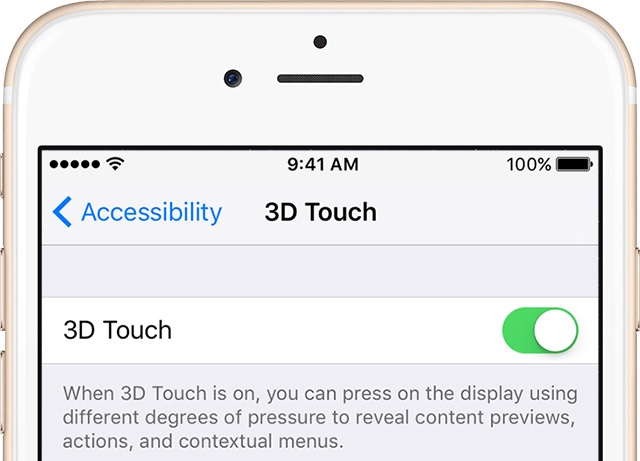
من خلال الاستفادة من ميزة 3D Touch على جهاز iPhone الخاص بك، يمكنك معاينة رسائل WhatsApp بسهولة دون فتح التطبيق ودون تشغيل إيصالات القراءة. تسمح لك هذه الطريقة بتقييم محتوى الرسائل بسرعة وتحديد ما إذا كنت تريد الرد على الفور أو خذ وقتك لكتابة رد مدروس.
يرجى ملاحظة أن هذه الطريقة مخصصة لأجهزة iPhone التي تدعم 3D Touch. إذا لم يكن جهاز iPhone الخاص بك مزودًا بإمكانيات 3D Touch، فيمكنك استكشاف طرق بديلة مذكورة في هذه المقالة لقراءة رسائل WhatsApp دون فتحها.
هناك طريقة أخرى فعالة لكيفية قراءة رسائل WhatsApp دون فتح التطبيق وهي استخدام أدوات الطرف الثالث. الحاجيات توفير طريقة مناسبة للوصول إلى وظائف تطبيق معينة مباشرةً من الشاشة الرئيسية لجهازك أو لوحة عناصر واجهة المستخدم، مما يسمح لك بمعاينة الرسائل دون تشغيل إيصالات القراءة.
إليك كيفية استخدام أدوات الطرف الثالث لقراءة رسائل واتساب دون فتحها:
يمكن أن يكون استخدام أدوات الطرف الثالث طريقة ملائمة لقراءة رسائل WhatsApp بسرية دون فتح التطبيق. توفر هذه الأدوات لمحة عن محتوى الرسالة وتسمح لك بالبقاء على اطلاع دائم دون تشغيل إيصالات القراءة. ومع ذلك، من المهم اختيار تطبيقات الأدوات ذات السمعة الطيبة والموثوقة من متاجر التطبيقات الرسمية لضمان أمان وخصوصية بياناتك.
WhatsApp Web هي ميزة تتيح لك الوصول إلى حساب WhatsApp الخاص بك من خلال متصفح الويب على جهاز الكمبيوتر الخاص بك. على الرغم من أنه مصمم بشكل أساسي للاستخدام على سطح المكتب، إلا أنه يمكنك الاستفادة من WhatsApp Web لقراءة الرسائل دون فتحها على هاتفك الذكي.
إليك كيفية استخدام WhatsApp Web لقراءة رسائل WhatsApp دون فتحها:
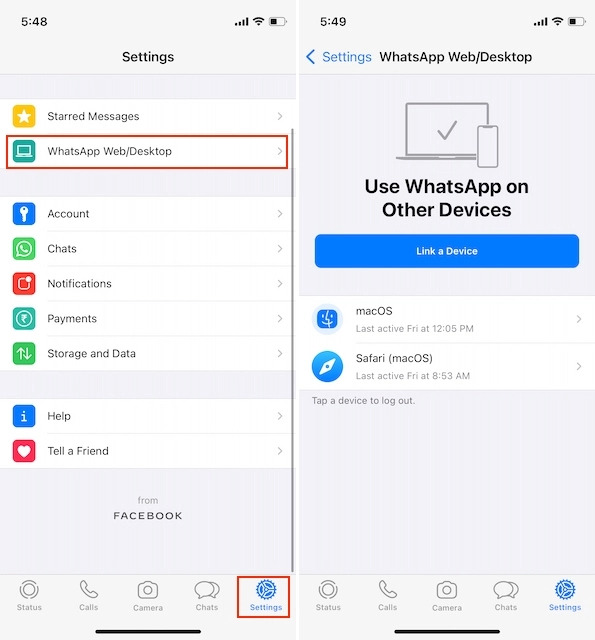
يتيح لك استخدام WhatsApp Web قراءة رسائل WhatsApp دون فتحها على هاتفك الذكي، مما يوفر شاشة أكبر وتجربة تصفح أكثر ملاءمة. كما أنه يساعد في الحفاظ على الخصوصية، حيث لن يتم تشغيل إيصالات القراءة وحالة الاتصال بالإنترنت على هاتفك أثناء استخدام WhatsApp Web.
يرجى ملاحظة أنه لاستخدام WhatsApp Web، يجب أن يكون هاتفك الذكي متصلاً بالإنترنت، ويجب أن يكون لدى كل من هاتفك وجهاز الكمبيوتر الخاص بك اتصال ثابت بالإنترنت. بالإضافة إلى ذلك، تأكد من أنك تستخدم WhatsApp Web فقط على الأجهزة والشبكات الموثوقة لحماية معلوماتك الشخصية.
استعادة بيانات FoneDog iOS هو برنامج موثوق تابع لجهة خارجية يمكن استخدامه لاستعادة أنواع مختلفة من البيانات، بما في ذلك رسائل WhatsApp، من أجهزة iOS. من خلال استخدام وضع "الاسترداد من جهاز iOS"،كيفية قراءة رسائل الواتس اب بدون فتحها "هم" لم تعد مشكلة.
دائرة الرقابة الداخلية لاستعادة البيانات
استرجع الصور ومقاطع الفيديو وجهات الاتصال والرسائل وسجلات المكالمات وبيانات WhatsApp والمزيد.
استرجع البيانات من iPhone و iTunes و iCloud.
متوافق مع أحدث أجهزة iPhone و iOS.
تحميل مجانا
تحميل مجانا

إليك كيفية استخدام FoneDog iOS Data Recovery لالتقاط رسائل WhatsApp وقراءتها بنفسك:
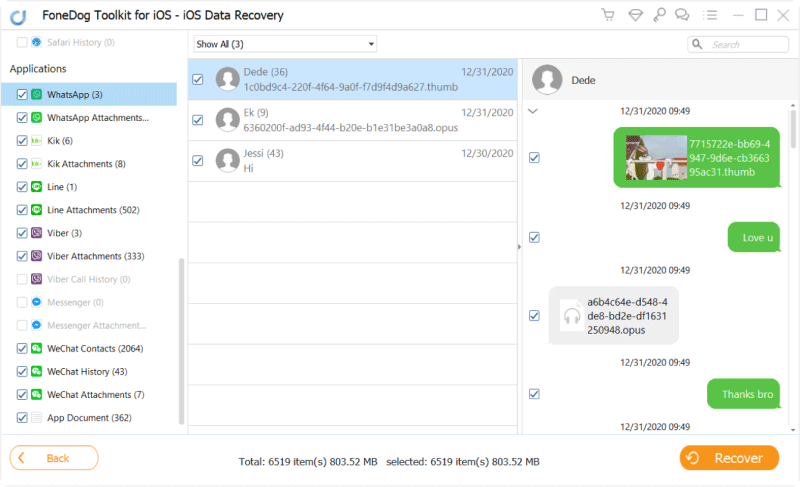
باستخدام FoneDog iOS Data Recovery، يمكنك ذلك استخراج رسائل الواتس اب من جهاز الايفون الخاص بك وقراءتها مباشرة على جهاز الكمبيوتر الخاص بك. توفر هذه الطريقة طريقة للوصول إلى محادثات WhatsApp ومراجعتها بسرية، دون تشغيل إيصالات القراءة أو فتح التطبيق على جهازك.
الناس اقرأ أيضادليل 2023: كيفية حفظ الصوت من WhatsApp على iPhone؟كيفية طباعة رسائل WhatsApp على iPhone: دليل 2023
في هذه المقالة، اكتشفنا عدة طرق فعالة كيفية قراءة رسائل الواتس اب بدون فتحها لهم، مما يسمح لك بالحفاظ على خصوصيتك، والتحكم في ردودك، والبقاء على اطلاع على محادثاتك بسرية. سواء كنت تفضل استخدام الميزات المضمنة مثل معاينات الإشعارات و3D Touch، أو الاستفادة من أدوات الطرف الثالث، أو استخدام أدوات مثل WhatsApp Web وFoneDog iOS Data Recovery، فهناك العديد من الخيارات المتاحة لتناسب احتياجاتك.
من خلال تعطيل معاينات الرسائل، أو استخدام الأدوات، أو الاستفادة من قوة برامج الطرف الثالث مثل FoneDog iOS Data Recovery، يمكنك قراءة رسائل WhatsApp دون تشغيل إيصالات القراءة أو الكشف عن نشاطك للمرسل. توفر لك هذه الطرق المرونة اللازمة لمراجعة الرسائل وتحديد أولوياتها وفقًا لتفضيلاتك والرد عليها في الوقت الذي يناسبك.
من بين الطرق التي تمت مناقشتها، يبرز FoneDog iOS Data Recovery كحل شامل لاستخراج رسائل WhatsApp من أجهزة iOS. من خلال وضع "الاسترداد من جهاز iOS"، يمكنك استرداد رسائل WhatsApp وقراءتها مباشرة على جهاز الكمبيوتر الخاص بك، مما يضمن الخصوصية الكاملة والتحكم في تفاعلاتك.
يوفر FoneDog iOS Data Recovery واجهة سهلة الاستخدام وإمكانيات موثوقة لاستعادة البيانات وطريقة آمنة لاستخراج رسائل WhatsApp دون المساس بسلامة جهازك أو بياناتك.
اترك تعليقا
تعليق
دائرة الرقابة الداخلية لاستعادة البيانات
طرق لاستعادة البيانات المحذوفة من اي فون أو آي باد3
تحميل مجانا تحميل مجانامقالات ساخنة
/
مثير للانتباهممل
/
بسيطصعبة
:شكرا لك! إليك اختياراتك
Excellent
:تقييم 4.7 / 5 (مرتكز على 66 التقييمات)